iPhone’da AirDrop ile dosya nasıl gönderilir ? iPhone’da AirDrop ile dosya paylaşma nasıl yapılır ? iPhone’dan iPhone’da dosya ve resim nasıl gönderilir ? iPhone’da AirDrop nasıl açılır ? Bu yazımızda sizlere Apple ürünleri arasında dosya transferinin yapıldığı Airdrop ile dosya transferinin nasıl yapıldığını gösterdik. İşte detaylar..
iPhone kullanıcıları AirDrop özelliği ile Apple cihazları arasında (iPhone, iPad, iMac, Macbook vs..) dosya transferi işlemini kablosuz bir şekilde hızlı olarak yapabilmektedir.
Kullanıcılar bu özellik ile her türlü veri (dosya, resim, video, not vs..) transferini tüm Apple ürünleri arasında (iPhone, iMac, iPad, Macbook vs..) hızlı ve güvenli bir şekilde yapabiliyor.
İlgili işlemi yapmak için; sadece cihazınızda AirDrop özelliğini aktif hale getirmek ve AirDrop ile yapılan transfer işlemini ekrana gelen onay penceresinden kabul etmek yeterli oluyor.
BURADA yer alan daha önceki yazımızda sizlere iPhone’da AirDrop ile dosya alma özelliğinin nasıl açıldığını göstermiştik. Konu içerisinde bundan da bahsedeceğiz ancak dilerseniz BURADAN ilgili yazımızda giderek AirDrop özelliğinin nereden açıldığını daha detaylı bir şekilde öğrenebilirsiniz.
Şimdi hep birlikte AirDrop ile Apple ürünleri arasında dosya paylaşımının nasıl yapıldığına adım adım bakalım. Aşağı sizlere bir iPhone cihazından iPad cihazına AirDrop yoluyla kablosuz ve hızlı bir şekilde dosya (resim) transferinin nasıl yapıldığını göstereceğiz. Sizde aşağıdaki adımları uygulayarak cihazlarınızdan ya da dosya almak istediğiniz veya göndermek istediğiniz farklı kişilerden dosya alabilir ve gönderebilirsiniz.
iPhone’dan AirDrop ile Dosya Gönderme / Alma Nasıl Yapılır ?
iPhone cihazınızdan herhangi bir apple cihazına (iPad, iPhone, iMac, Macbook vs..) dosya göndermek için;
1- İlk olarak gönderim yapacağınız cihazın AirDrop özelliğinin açık olması gerekmektedir. İlgili cihazda AirDrop alma seçeneğinin ‘herkes’ ya da ‘kişiler*’ şeklinde yapılması gerekmektedir.
AirDrop almayı açmak için; cihazınızdan sırasıyla ‘ayarlar’ , ‘genel’ , ‘airdrop’ ve ‘herkes’ seçeneklerine gidin.
Dilerseniz ”BURADAN” AirDrop almayı açma ile ilgili daha detaylı bilgiye erişebilirsiniz.
2- Ardından gönderim yapacağınız cihazda göndermek istediğiniz dosyaya gelin. Göndereceğiniz içerik bir resim, dosya, web site bağlantısı, not vs.. gibi bir çok şey olabilir.
Biz burada iPhone cihazımızda fotoğraflar kısmında yer alan bir resim dosyasını göndereceğiz.
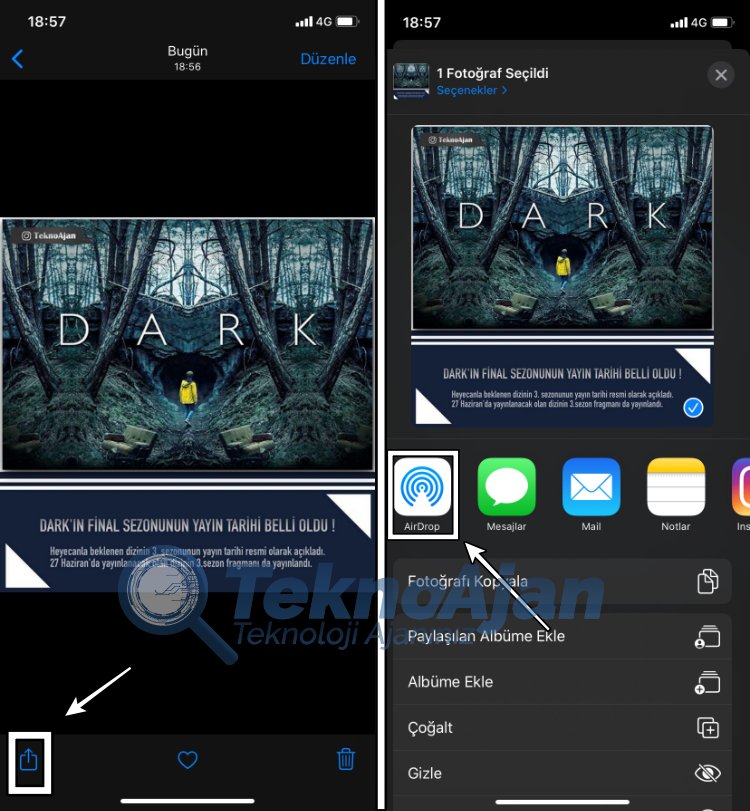
AirDrop ile gönderim yapmak için ilgili dosyayı açın ve ilgili kısımda yer alan ”Seçenekler” butonuna dokunun. Ardından karşınıza gelen kısımda yer alan ”AirDrop” logosuna dokunun.
3- Burada bağlantı kurabileceğiniz (transfer yapabileceğiniz) Apple ürünleri çıkacaktır. Bunlardan göndermek istediğinize dokunun.
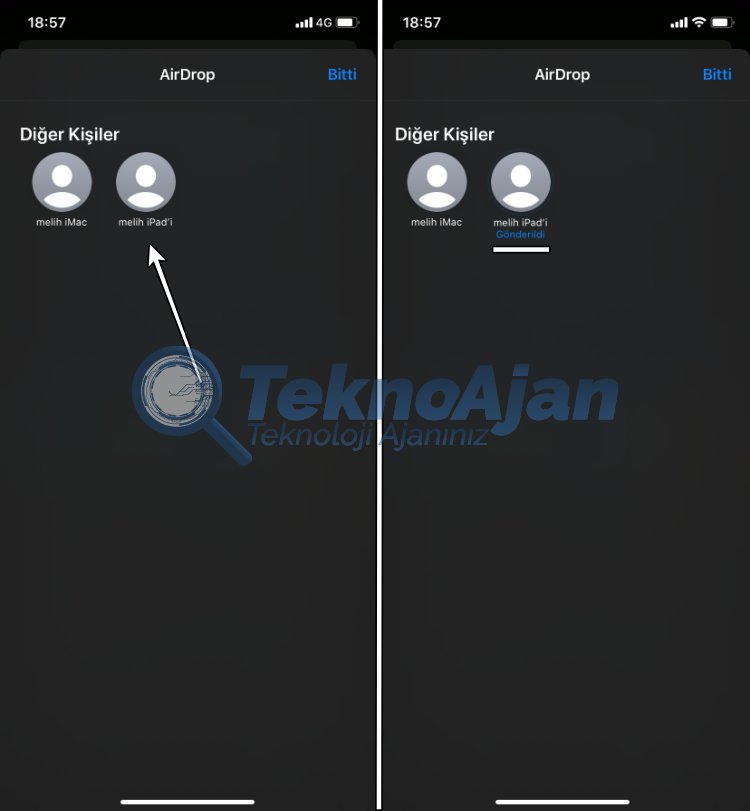
4- Airdrop ile dosya gönderimi yapmak istediğiniz cihaza dokunduktan sonra karşı cihazdan bir onay istenecektir. Karşı cihazda görünecek olan onay penceresinde ”**** cihazı” sizinle bir fotoğraf paylaşmak istiyor? ifadesinin hemen altında ”Kabul et” ve ”Reddet” seçenekleri yer alacaktır.
AirDrop ile dosya transferini başlatmak için buradaki seçeneklerden ”Kabul Et” seçeneğine dokunun.
Arından dosya transferi hızlı bir şekilde tamamlanacak ve gönderim yapmış olduğunuz cihazda bu dosya açılacaktır.
İŞLEM BU KADAR BASİT.
”Bu yazımızda sizlere iPhone’da AirDrop ile dosya gönderme işleminin nasıl yapıldığını adım adım gösterdik. Konu ile ilgili tüm teknik soru veya sorunlarınızı bizlere aşağıdan ‘yorumlar‘ kısmından belirtebilirsiniz.”
